Communauté d'adhésion : étape par étape
Publié: 2017-06-15
Comment pouvons-nous améliorer notre site d'adhésion et le rendre plus intéressant pour les utilisateurs et plus rémunérateur pour notre entreprise ? Par exemple, continuons notre histoire sur le site d'adhésion avec des cours d'apprentissage en ligne. Donc, nous avons créé un site d'adhésion et mis en place d'excellentes affaires en ligne, de quoi d'autre avons-nous besoin pour le développer ? L'une des choses les plus utiles que nous puissions faire est d'ajouter une communauté en ligne (forum) pour notre site d'adhésion, où les utilisateurs membres pourront discuter de différents sujets et trouveront des réponses à leurs questions. C'est une idée bonne et efficace, qui est prouvée par de nombreux sites d'adhésion à succès.
Tout d'abord, cela augmentera le nombre de visites sur votre site. En communiquant sur les forums, les utilisateurs feront de nouvelles connaissances et contacts, ils reviendront sur le site pour vérifier la réponse à leur question ou des commentaires sur leurs sujets. De plus, si la communauté en ligne sera utile à vos clients, ils le conseilleront à leurs amis ou au moins le mentionneront dans la conversation.
La communauté en ligne sera un complément très utile pour l'apprentissage des cours. Les utilisateurs membres pourront trouver des informations supplémentaires, poser des questions, discuter de différents sujets de cours et partager leur expérience les uns avec les autres.
Outre qu'il s'agit d'une stratégie rentable pour votre site Web d'adhésion, Forum est une ressource contenant de nouvelles informations constamment mises à jour. Cela vous fera gagner du temps et facilitera votre travail. La communauté fournira de nouvelles idées pour le contenu de votre site, ce qui intéresse vraiment les utilisateurs de votre adhésion.
Commençons maintenant à créer la Communauté. L'un des outils les plus populaires pour ajouter un forum à votre site d'adhésion est le plugin bbPress. Il s'agit d'un plugin entièrement gratuit pour configurer facilement des forums de discussion sur votre site WordPress. Encore une chose importante - il est intégré à notre plugin Membership by Supsystic. Par conséquent, ce sera un logiciel idéal pour la communauté de création à l'intérieur du site d'adhésion.
Dans cet article, vous pouvez vérifier comment créer un site d'adhésion avec des plans d'abonnement payants pour des cours d'apprentissage. Après avoir créé et configuré le site d'adhésion, nous devons installer le plugin bbPress. Allez dans Plugins -> Ajouter nouveau dans le menu d'administration de WordPress et entrez bbPress dans la recherche. Appuyez sur Installer maintenant, puis sur Activer le plugin. Une fois le plugin activé, vous accédez à la page d'accueil où vous pouvez voir les informations de mise à jour sur le plugin bbPress.
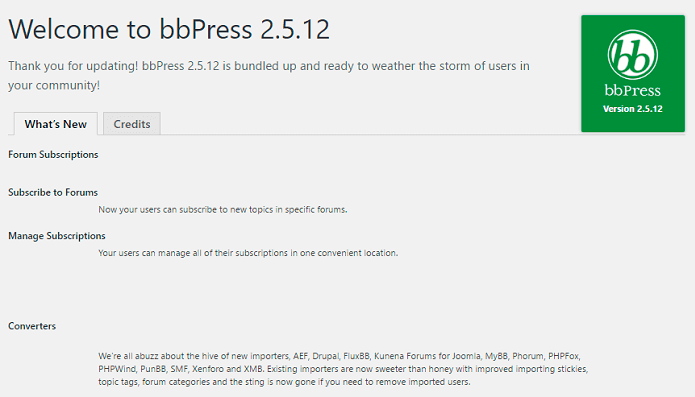
Au début, nous devons configurer les paramètres du forum. Dans le menu de navigation de WordPress, allez dans Paramètres -> Forums , ici vous pouvez régler tous les paramètres de forum dont vous avez besoin. Par défaut, toutes les options utiles sont activées - Favoris, Abonnements, Balises de sujets, Recherche, Formatage des publications. Personnalisez tous les autres paramètres dont vous avez besoin et passons à autre chose.
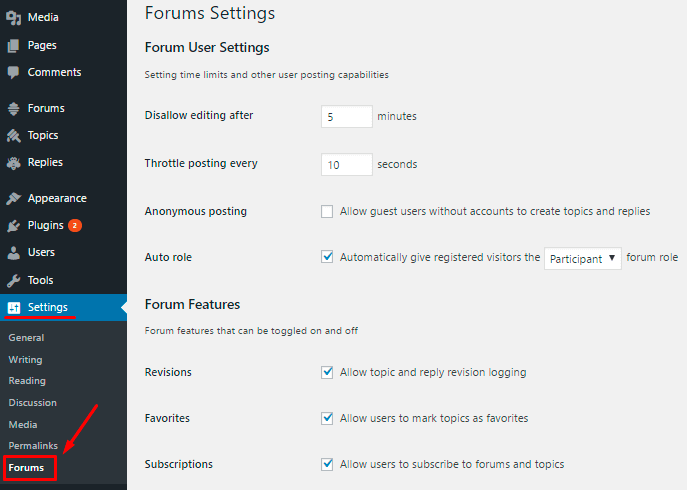
Comment créer un nouveau forum ? Allez dans Tableau de bord -> Forums -> cliquez sur le bouton "Nouveau forum" , entrez le nom et la description du forum. Ensuite, vous devez configurer les attributs du forum -
- Genre : forum
- Statut : Ouvert
- Visibilité : Privée (seuls les utilisateurs enregistrés connectés avec un rôle de forum peuvent voir ces forums)
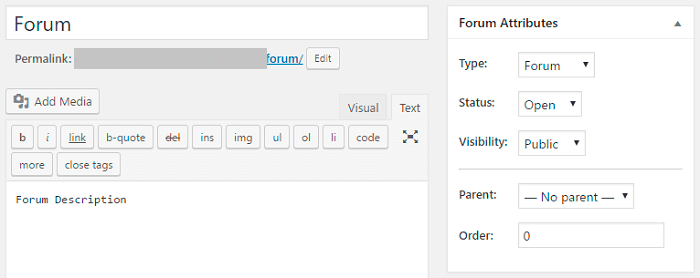
Nous pouvons maintenant publier un nouveau forum et vérifier son apparence sur le frontend.
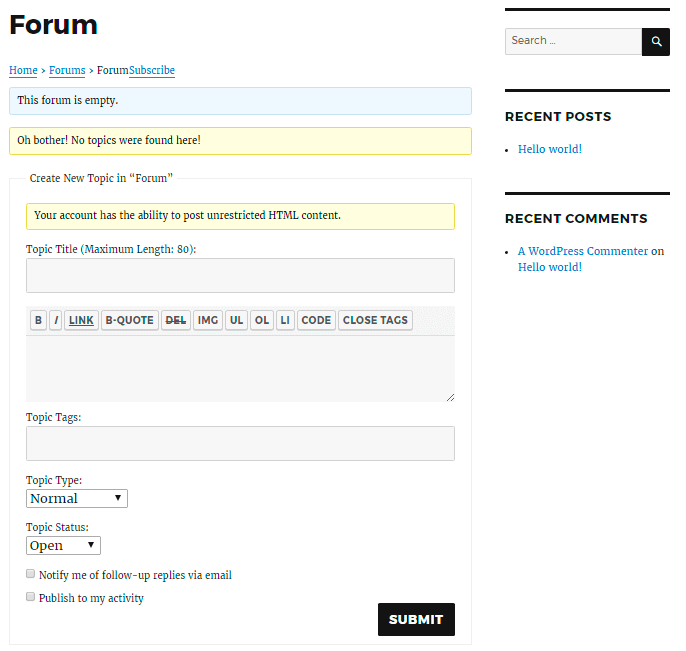
Ici, les utilisateurs membres pourront créer de nouveaux sujets, laisser les réponses et simplement trouver des informations utiles.
Après cela, nous pouvons ajouter la page Forum au menu du site. Nous pouvons également ajouter quelques forums pour différents sujets. En savoir plus sur les paramètres du forum bbPress dans la documentation du plugin.
Configurons le forum bbPress avec le plugin Membership. Accédez à l'onglet Adhésion par Supsystic -> Forum , vous trouverez ici des options qui vous aideront à configurer la communauté d'adhésion avec le forum bbPress. Cet onglet vous permet –

- Activer l'onglet Forum - L'onglet Forum sera ajouté au menu du profil utilisateur.
- Remplacez le lien du profil bbPress par un lien vers le profil d'adhésion - lorsque quelqu'un clique sur le nom d'utilisateur dans l'activité du forum, il sera redirigé vers le profil d'adhésion de l'utilisateur, au lieu du profil bbPress.
- Rôles qui peuvent avoir l'onglet Forum - sélectionnez les rôles pour les utilisateurs, qui auront l'onglet Forum dans leur menu de profil d'utilisateur.
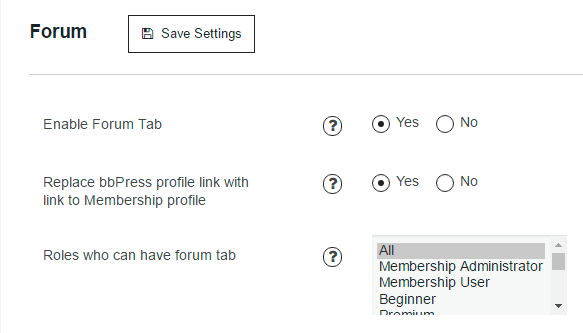
Activez les deux premières options - Onglet Forum et Remplacez le lien du profil bbPress par un lien vers le profil d'adhésion. La troisième fonctionnalité que vous pouvez utiliser si vous souhaitez fournir une fonctionnalité communautaire moyennant des frais supplémentaires ou si elle sera incluse dans un plan d'abonnement séparé. Mais nous y reviendrons un peu plus tard, retrouvez des informations en partie conclusion.
Remarque : Le plug-in d'adhésion n'affichera ces fonctionnalités qu'avec le plug-in bbPress activé.
Maintenant, le profil de l'utilisateur aura un onglet supplémentaire - Forum. Cet onglet affichera toutes les activités des utilisateurs du forum bbPress. Il comprend de telles sections -
- Sujets commencés
- Réponses créées
- Favoris
- Abonnements
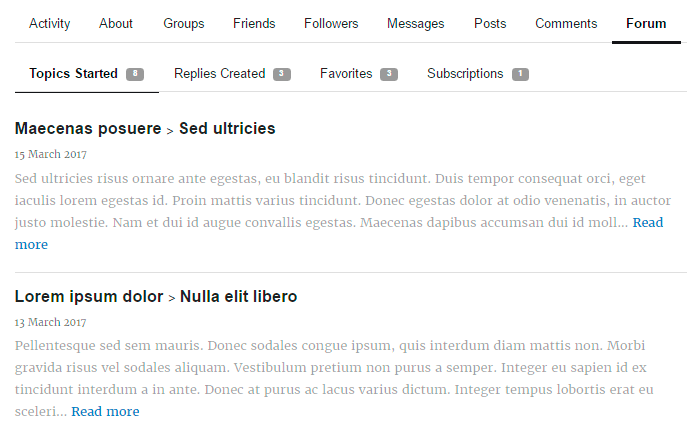
L'intégration des plugins permet également de publier automatiquement les sujets du forum et les réponses à l'activité des membres. Cochez simplement la case "Publier dans mon activité" avant de publier un nouveau sujet/réponse sur le forum.
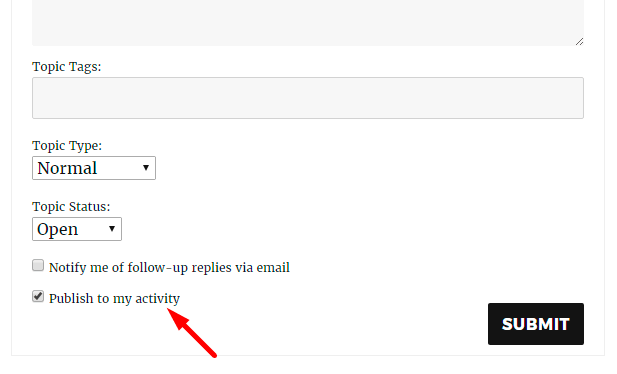
Vous pouvez également activer la fonctionnalité Groupes dans le plug-in d'adhésion, créer quelques groupes spécifiques et le remplir de conseils utiles et de petits articles sur différents sujets de vos cours d'apprentissage. Accédez à Adhésion par Supsystic -> onglet Principal , la fonction Groupes doit être activée. Afin de restreindre l'accès aux groupes - allez dans l' onglet Rôles , trouvez ici la section Groupes et choisissez les rôles qui pourront créer, rejoindre et lire des groupes.
IMAGE
Sur la page frontend -> Groupes (ajoutez cette page au menu du site), cliquez sur le bouton "Créer un groupe". Le processus de création vous permet –
- Définir le nom du groupe.
- Définissez la description du groupe.
- Choisissez le type de communauté - ouverte, fermée (les utilisateurs devront envoyer une demande pour rejoindre le groupe) ou privée (dans ce cas, le groupe sera invisible pour les autres utilisateurs membres, et rejoindre le groupe ne sera disponible que sur invitation de l'administrateur du groupe ).
- Invitez des utilisateurs dans votre groupe.
Après la création d'un nouveau groupe, vous serez redirigé vers la page Groupe.
Nous avons configuré notre communauté en ligne. Nous devons maintenant remplir le contenu des forums et des groupes afin d'engager et d'intéresser les utilisateurs membres. Trouvez plus d'informations dans la documentation d'adhésion et consultez le site de démonstration avec l'intégration de bbPress.
En conclusion , quelques conseils plus utiles pour votre activité en ligne.
- Afin de rendre le contenu de vos groupes plus attrayant, utilisez l'intégration du plugin Membership avec Gallery et Slider de Supsystic. Accédez à la page principale du plugin -> section Contenu. Ici, vous pourrez activer les fonctionnalités Galerie et Slider. En savoir plus sur les intégrations Gallery et Slider et vérifier la fonctionnalité sur le site de démonstration des membres.
- Si vous souhaitez fournir des fonctionnalités de communauté et de groupes uniquement aux propriétaires d'un plan d'abonnement spécial ou moyennant des frais supplémentaires -
1) Créez un rôle d'adhésion spécial.
2) Activez pour ce rôle les autorisations de groupes - accédez à l' onglet Rôles , recherchez la section Groupes et activez les cases à cocher suivantes - Créer, rejoindre et lire des groupes. N'oubliez pas de désactiver ces fonctionnalités pour les autres rôles d'adhésion, à l'exception de l'administrateur.
3) Accédez à Adhésion par Supsystic -> onglet Forum -> Rôles pouvant avoir un onglet forum - ici, vous devez sélectionner le nouveau rôle créé. Désormais, seul ce rôle d'adhésion aura l'onglet Forum dans son menu de profil d'utilisateur.
4) C'est fait ! Une fois que l'utilisateur a acheté le plan d'abonnement spécial, vous devez modifier le rôle de l' utilisateur dans l'onglet Utilisateurs du plug-in d'adhésion.
